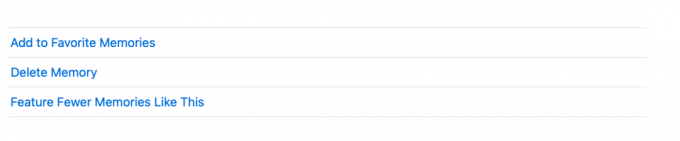Aplikacija Apple Photos ni vaša običajna galerija slik. Uporablja inteligentno strojno učenje za urejanje, organiziranje, razvrščanje in poudarjanje vaših najboljših posnetkov in najpomembnejših trenutkov, kot so obletnice in rojstni dnevi.
Fotografije tudi urejajo in prepletajo slike in videoposnetke v spomine, ki jih lahko preprosto prilagodite in delite. Tukaj je vse, kar morate vedeti o spominih v fotografijah.
Kaj je funkcija spominov v fotografijah?
Memories inteligentno skenira vaše fotografije in videoposnetke ter samodejno ustvari prilagojeno zbirko, ki se osredotoča na ljudi, kraje ali dogodke, za katere meni, da so pomembni.
Fotografije te slike združijo v izbrano zbirko nepozabnih trenutkov, ki si jih lahko ogledate kot filme, imenovani Memory Movies. Ti posnetki imajo naslov, glasbeno temo in kinematografske prehode, ki jih lahko spreminjate in delite z drugimi.
Spomini so kot specializirane podmape v vaši aplikaciji Fotografije. Za upravljanje svojih spominov lahko izvajate posebna dejanja.
Kako predvajati film iz spomina v fotografijah
Samo pojdi na Fotografije, kliknite Spomini v stranski vrstici, nato izberite katerega koli od svojih spominov. Pritisnite na gumb za predvajanje na naslovni sliki. Spremenite razpoloženje in trajanje s klikom na Nastavitve ikono na kontrolnikih za predvajanje videa.
Kako si ogledate svoje spomine v fotografijah
Če si želite ogledati svoje spomine, pojdite na Fotografije aplikacijo, nato kliknite Spomini v stranski vrstici. Pomaknite se, da si ogledate vse svoje spomine, nato pa dvokliknite spomin, da si ogledate vse fotografije, ki jih vsebuje.
S svojimi fotografijami boste videli eno od dveh možnosti:
- Pokaži več: Kliknite ta gumb, da razširite pogled in si ogledate vse fotografije, ki jih vsebuje Memory.
- Prikaži povzetek: Kliknite to, če si želite ogledati samo povzetek vsebine vašega pomnilnika.
Povezano: Kako ustvariti lastne spomine v aplikaciji iPhone Photos
Prav tako lahko vidite, kdo je v spominu, tako da se pomaknete navzdol do Ljudje. Če dvokliknete osebo, vam bodo Fotografije prikazale druge slike, na katerih je ta oseba. Podobno se lahko pomaknete navzdol do mesta; dvokliknite zemljevid in nato kliknite Pokaži fotografije v bližini za prikaz slik, posnetih na istem mestu.
Kako izbrisati spomin v fotografijah
Fotografije samodejno ustvarijo spomine za vas. Odstranite lahko spomine, ki vam niso všeč. Če jih izbrišete, ne izbrišete njihove vsebine iz vaše knjižnice. Tukaj je, kako izbrišete spomine na vašem Macu:
- Odprto Fotografije.
- Kliknite Spomini v stranski vrstici.
- Izberite pomnilnik, ki ga želite izbrisati, nato pritisnite Izbriši. Lahko pa dvokliknite Pomnilnik, se pomaknite navzdol do dna in kliknite Izbriši pomnilnik.
Kako ustvariti lastne spomine na Macu
Medtem ko je Photos odgovoren za ustvarjanje spominov, lahko ustvarite tudi svoje lastne spomine, tako da ustvarite nov album ali pretvorite obstoječi album v spomin. Storiti to:
- Odprite Fotografije app.
- Kliknite Moji albumi na stranski vrstici.
- Kliknite Pokaži kot spomin v orodni vrstici na vrhu okna. Fotografije bodo spremenile videz albuma v spomin; vendar ne bo shranjen v vaš razdelek Spomini, dokler se ne pomaknete navzdol in kliknete Ustvarite pomnilnik fotografij na dnu.
Zdaj bi morali imeti možnost videti pomnilnik, ustvarjen iz te diaprojekcije. Če izbrišete ta pomnilnik, ne boste odstranili diaprojekcije fotografij in videoposnetkov, ki jih vsebuje. Shranjene bodo v vaši knjižnici fotografij.
Dodajte fotografije v spomin v drug album
Če imate obsežen seznam fotografij, je brskanje po celotnem seznamu in iskanje določenih slik, ki jih želite dodati v album, lahko izziv. Sledite tem korakom, da dodate slike iz pomnilnika v album:
- Odprto Fotografije, nato kliknite Spomini v stranski vrstici.
- Izberite in dvokliknite Pomnilnik, ki vsebuje fotografije, ki jih želite dodati.
- Izberite Pokaži več, nato izberite slike, ki jih želite dodati.
- Pritisnite Control in kliknite, da odprete kontekstni meni. Izberite Dodati k > Nov album. Lahko pa greste v menijsko vrstico in kliknete mapa > Dodati k > Nov album z izborom ([število] fotografij).
- Prikaže se nov album s fotografijami z odprtim besedilnim poljem za vnos imena datoteke.
Če želite izbrane fotografije dodati v obstoječo mapo, izberite slike, pritisnite Control in kliknite, izberite Dodati kin izberite katerega koli izmed obstoječih albumov.
Delite svoje spomine z drugimi
Spomini so namenjeni delitvi. Upoštevajte, da kadar koli jih date v skupno rabo, pošljete fotografije in videoposnetke, ki jih vsebuje Spomini, namesto samega Memory Movie.
Povezano: Najboljše aplikacije za pregledovalnik slik Mac z edinstvenimi funkcijami
Če jih želite poslati v filmski obliki, lahko ustvarite diaprojekcijo svojega projekta. Diaprojekcije se izvozijo kot filmske datoteke in jih je mogoče deliti z drugimi.
Kako videti določene spomine manj
Ker Fotografije samodejno ustvarijo spomine, lahko obstajajo primeri, ko ne želite videti spominov z vsebino, ki vam ni všeč.
Kliknite pomnilnik, ki ga želite videti manj, nato se pomaknite navzdol, da izberete Predstavite manj takšnih spominov.
Drugi triki, ki jih lahko naredite s spomini
Fotografije vam omogočajo, da naredite več s svojimi spomini.
Izberite Priljubljeni spomini
Spomine lahko označite kot priljubljene, da do njih dostopate hitreje. Če želite to narediti, se pomaknite na dno in izberite Dodaj med priljubljene spomine. Do svojih najljubših spominov lahko dostopate s klikom na Najljubši spomini zavihek na vrhu okna.
Fotografije lahko ustvarijo do tri spomine na dan, odvisno od razpoložljivega prostora v vaši knjižnici fotografij. Če imate druge spomine, posnete na isti lokaciji ali z istimi osebami, si jih lahko ogledate tako, da se pomaknete na dnu in kliknete Oglejte si povezane spomine.
Preimenuj spomine
Spomini so privzeto poimenovani po datumu nastanka. Svoje spomine lahko preimenujete s klikom na Informacije (i) gumb v orodni vrstici in zamenjava trenutnega imena.
Podoživite spomine z aplikacijo Fotografije
Funkcija Spomini v aplikaciji Fotografije je odličen način za podoživljanje dragocenih trenutkov. S storitvijo Spomini naredite več tako, da prilagodite njeno vsebino, jo delite z drugimi ali uporabite za iskanje povezanih fotografij ali slik, posnetih z ljudmi in kraji, ki jih imate radi.
Ali so vaše Mac fotografije v neredu? Uporabite te nasvete za nadzor nad svojimi fotografijami in izboljšanje organizacije slik.
Preberite Naprej
- Mac
- Kreativno
- Apple fotografije
- Nasveti za Mac
- Upravljanje fotografij
- Foto album
- Diaprojekcija

Rachel Melegrito je zapustila kariero univerzitetne inštruktorice, da bi postala polnopravna pisateljica vsebin. Obožuje vse, kar je Apple - od iPhonov, do Apple Watch, do MacBookov. Je tudi licencirana delovna terapevtka in nadobudni SEO strateg.
Naročite se na naše novice
Pridružite se našemu glasilu za tehnične nasvete, ocene, brezplačne e-knjige in ekskluzivne ponudbe!
Kliknite tukaj, da se naročite